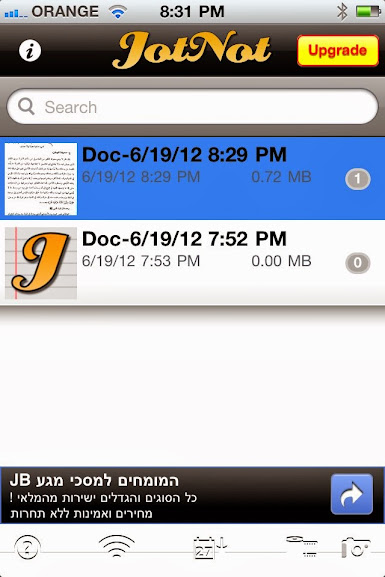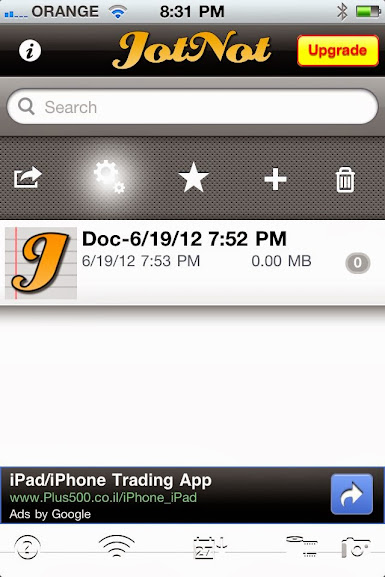JotNot Scanner
( تطبيق للآيفون والآيباد )
JotNot Scanner .. تطبيق يتيح لك فرصة لتصوير صفحات الكتب و الأوراق المكتوبة بوضوح ، كل ما عليك هو أن تصوِّر الصفحة المطلوبة ، و سيتولى هو تعديلها بالشكل اللازم كما لو كانت مصوًّرة باستخدام ماسح ضوئي
- نختار من الـ Apps Store تطبيق JotNot Scanner
- JotNot Scanner
شكل التطبيق من الداخل بعد تحميله على جهاز الأيفون
نضغط على أيقونة الكاميرا لتصوير الصفحة المُراد مسحها .
بعد التقاط الصورة نضغط على
Use .
loading
نحدد شكل الصفحة
نضغط على "Process" ننتظر حتى انتهاء العملية
الصورة بعد المسح
تُخزن الصورة في البرنامج .. و يمكنك إزاحتها لليسار للتحكم في
الخصائص
أيقونة الإعدادات
تظهر منها الخصائص التالية ..
Name
Tags
Paper Size
password (خاصة بالصورة التي تم مسحها )
اضغط على Tags
اضغط على Paper Size
حدد الحجم الذي ترغب به
أيقونة المفضلة
أيقونة السهم (الأيقونة المضيئة ) .. تُظهر لنا الخيارات في
الصورة التالية
Document Sharing
Fax Document
Print Document
أيقونة
الإضافة ..
تظهر منها الخيارات في الصورة التالية
لإضافة صورة للمجلد الذي تم إنشاءه
إما أن تصور صورة جديدة أو أن تختار من الصور الموجودة في جهازك ... :))
شرح تطبيق JotNot Scanner للآيفون
نرجوا أن ينال الشرح على رضاكم
شرح تطبيق JotNot Scanner للآيفون والآيباد
شرح تطبيق JotNot Scanner للآيفون والآيباد